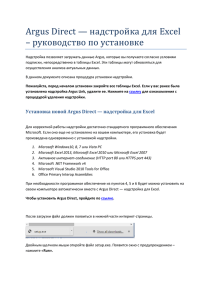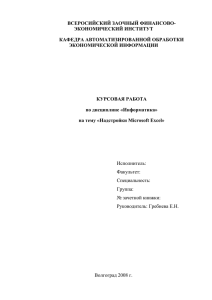Установка модуля
реклама
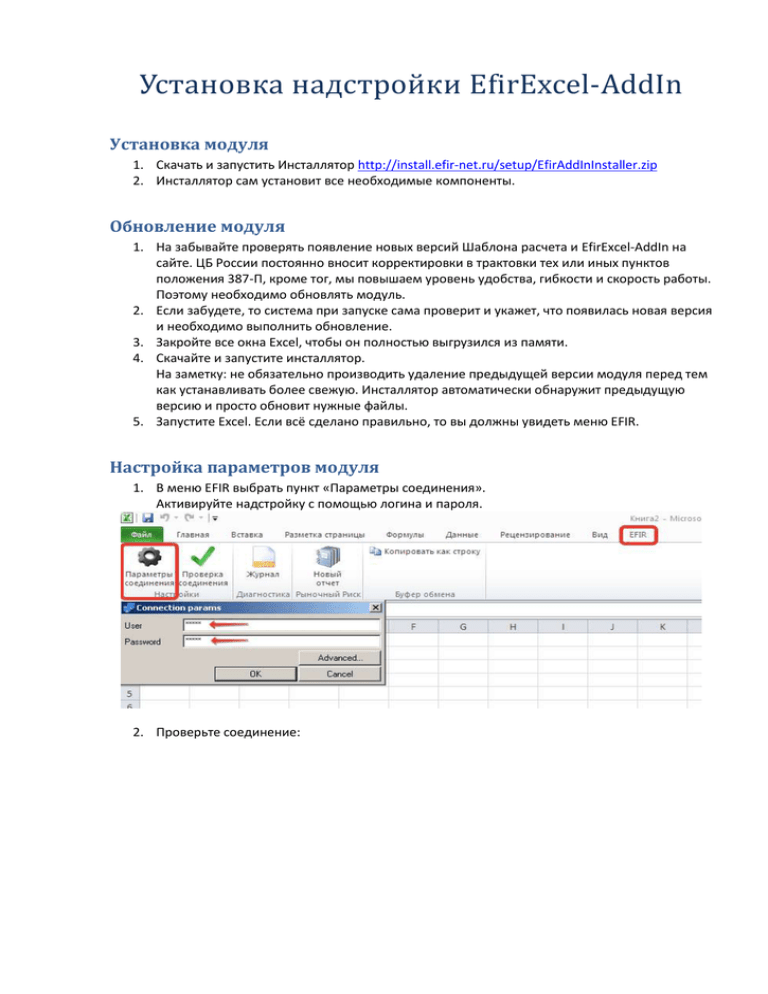
Установка надстройкй EfirExcel-AddIn Установка модуля 1. Скачать и запустить Инсталлятор http://install.efir-net.ru/setup/EfirAddInInstaller.zip 2. Инсталлятор сам установит все необходимые компоненты. Обновление модуля 1. На забывайте проверять появление новых версий Шаблона расчета и EfirExcel-AddIn на сайте. ЦБ России постоянно вносит корректировки в трактовки тех или иных пунктов положения 387-П, кроме тог, мы повышаем уровень удобства, гибкости и скорость работы. Поэтому необходимо обновлять модуль. 2. Если забудете, то система при запуске сама проверит и укажет, что появилась новая версия и необходимо выполнить обновление. 3. Закройте все окна Excel, чтобы он полностью выгрузился из памяти. 4. Скачайте и запустите инсталлятор. На заметку: не обязательно производить удаление предыдущей версии модуля перед тем как устанавливать более свежую. Инсталлятор автоматически обнаружит предыдущую версию и просто обновит нужные файлы. 5. Запустите Excel. Если всё сделано правильно, то вы должны увидеть меню EFIR. Настройка параметров модуля 1. В меню EFIR выбрать пункт «Параметры соединения». Активируйте надстройку с помощью логина и пароля. 2. Проверьте соединение: Е сли Вы видите сообщение или любое другое, обратитесь к Вашему системному администратору, чтобы открыть доступ: access.efir-net.ru порт 80 (46.28.17.145:80) dh.efir-net.ru порт 80 (46.28.17.145:80) Если доступ открыт, а установить соединение не получается, сделайте скриншот ошибки, скопируйте все данные из журнала и направьте на help@interfax.ru или rudata@interfax.ru Возможные проблемы 1. Если установка модуля прошла успешно, но меню EFIR не появляется в главном окне Excel, это означает, что в настройках Центра Безопасности Excel выключен запуск всех надстроек. Для нормальной работы надстройки Efir уровень безопасности должен быть как минимум "Все надстройки приложений должны быть подписаны надежными издателями", либо более свободный режим, при котором разрешены даже неподписанные надстройки. Наша надстройка - подписана сертификатом. Для установки уровня безопасности в Excel 2010: Файл->Параметры->Центр управления безопасностью->Параметры центра управления безопасностью: 2. Если при нажатии на OK в окне EFIR -> «Параметры соединения» появляется ошибка соединения с сервером, это значит, что закрыт 80 порт для Excel. 3. Другой вероятной причиной отсутствия соединения с сервером может быть использование прокси-сервера - обязательно укажите его параметры на странице Proxy в окне EFIR -> «Параметры соединения» -> Дополнительно ->Прокси. 4. Если при использовании любой из функций EfirExcel появляется сообщение "#ERROR", то полное описание ошибки можно посмотреть в окне EFIR -> Журнал. Текст ошибки из этого окна можно использовать для предметного общения с командой поддержки Interfax. Начало использования 1. Загрузите шаблон для выгрузки данных, предоставленный менеджером. 2. Шаблон для расчета рыночного риска скачайте с нашего сайта: http://www.ideal.ru/ftproot/files/support/Primer.xlsm http://www.ideal.ru/ftproot/files/support/Primer_2003.xls Обратите внимание, что процесс расчета/загрузки данных может занять 1-3 минуты. Дождитесь окончания работы макросов. Удаление модуля 1. Закройте все окна Excel, чтобы он полностью выгрузился из памяти. 2. Запустите «Панель управления» -> «Удаление программы». 3. В списке установленных программ выберите пункт «ЭФиР Надстройка для Excel» и щелкните кнопку «Удалить» на панели инструментов. На заметку: в этом окне вы всегда можете узнать номер установленной версии модуля.